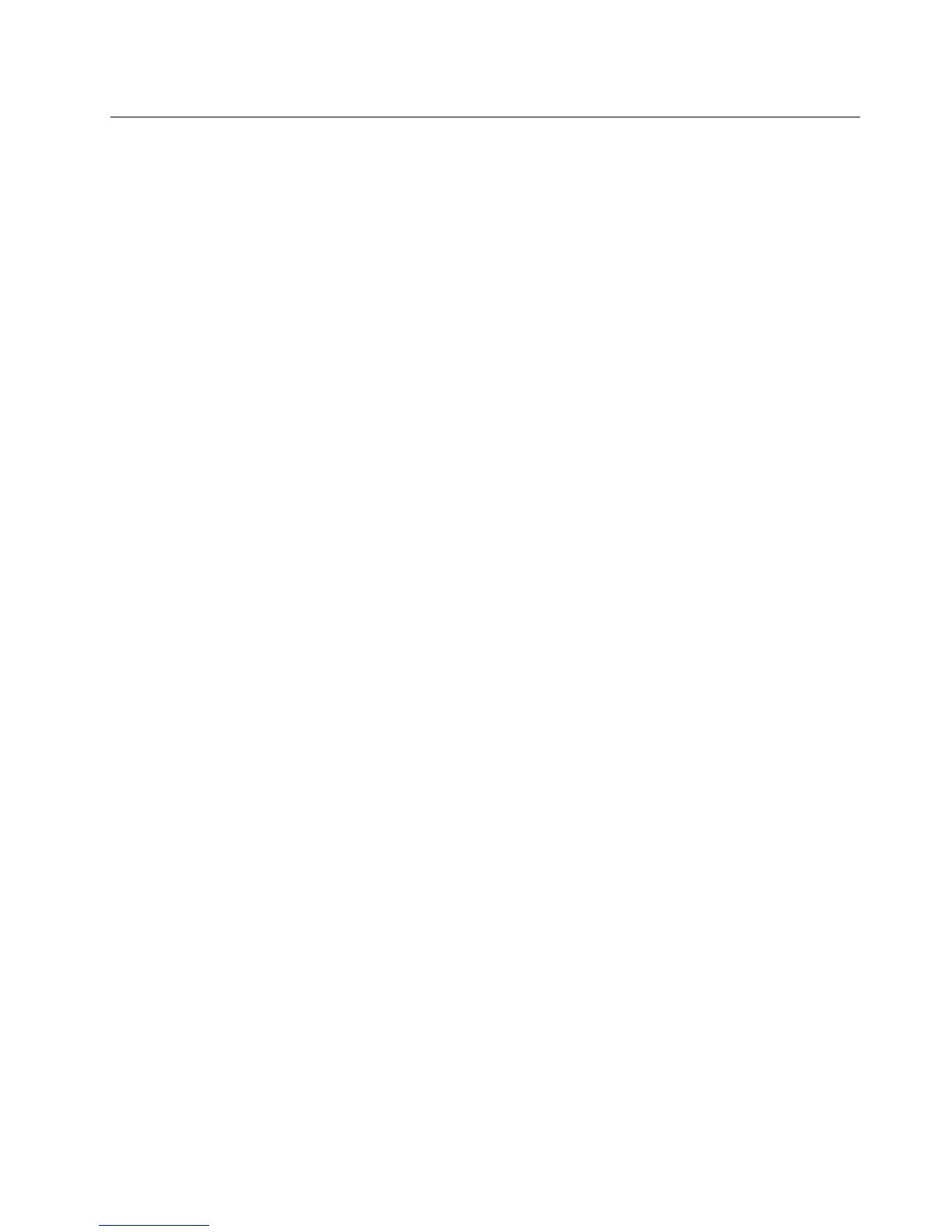ИзползваненаработнотопространствонаRescueandRecovery
РаботнотопространствонаRescueandRecoveryеразположеноназащитенаскритаобластна
твърдиядиск,работещанезависимоотоперационнатасистемаWindows.Товавипозволявада
изпълняватеоперацииповъзстановяванедориаконеможетедастартиратеоперационнатасистема
Windows.Можетедаизпълнитеследнитеоперациизавъзстановяванеотработнотопространствона
RescueandRecovery:
•СпасяваненафайловеотвашиятвърддискилиотархивРаботнотопространствонаRescue
andRecoveryвипозволяваданамиратефайловенавашетоустройствоствърддискидаги
прехвърлятенамрежовоустройствоилидругзаписваемносител,катоUSBустройство,дискили
дискета.Товарешениеедостъпно,дориаконестеархивираливашитефайловеилиаковъв
файловетесанаправенипромениследвашатапоследнаоперацияповъзстановяване.Можете
същотакадаспасяватеотделнифайловеотархивнаRescueandRecovery,разположенна
локалниятвърддиск,USBустройствоилимрежовоустройство.
•ВъзстановяваненатвърдиядискотархивнаRescueandRecoveryАкостеархивираливашия
твърддискпосредствомпрограматаRescueandRecovery,можетедавъзстановитетвърдия
дискотархивнаRescueandRecoveryдориаконеможетедастартиратеоперационнатасистема
Windows.
•ВъзстановяваненатвърдиядискдофабричнитенастройкипоподразбиранеРаботното
пространствонаRescueandRecoveryвипозволявадавъзстановитепълнотосъдържаниена
твърдиядискдофабричнитенастройкипоподразбиране.Аконавашетоустройствоствърддиск
имамножестводялове,иматеопциятадавъзстановитефабричнитенастройкипоподразбиранена
дялC:идаоставитедругитедяловенепокътнати.ТъйкатоработнотопространствонаRescue
andRecoveryработинезависимоотоперационнатасистемаWindows,можетедавъзстановите
фабричнитенастройкипоподразбиранедориаконеможетедастартиратеоперационната
системаWindows.
Внимание:АковъзстановяватеустройствотоствърддискотRescueandRecoveryархивилидо
фабричнитенастройкипоподразбиране,всичкифайловенапървичниядялнаустройствотоствърд
диск(обикновеноустройствоC:)щебъдатизтритивпроцесанавъзстановяване.Акоевъзможно,
направетекопиянаважнитефайлове.АконеможетедастартиратеоперационнатасистемаWindows,
можетедаизползватефункциятазавъзстановяваненафайловенаработнотопространствоRescue
andRecoveryзакопираненафайловеотвашетоустройствоствърддискнадругносител.
ЗадастартиратеработнотопространствонаRescueandRecovery,направетеследното:
1.Уверетесе,чекомпютърътеизключен.
2.МногократнонатискайтеиотпускайтеклавишаF11привключваненакомпютъра.Когаточуете
бипканеиливидитеекранаслогото,отпуснетеклавишаF11.
3.АкостезадалипароланаRescueandRecovery,въведетевашатапаролапринапомняне.
РаботнотопространствонаRescueandRecoveryсеотваряследкраткозабавяне.
Забележка:АкоработнотопространствонаRescueandRecoveryнесеотвори,вж.
“Разрешаваненапроблемисвъзстановяването”настраница124.
4.Направетеедноотследните:
•Задаспаситефайловеоттвърдиядискилиотархив,щракнетенаRescuelesиследвайте
инструкциитенаекрана.
•ЗадавъзстановитетвърдиядискотRescueandRecoveryархивилизадавъзстановите
съдържаниетонатвърдиядискдофабричнитенастройкипоподразбиране,щракнетевърху
Restoreyoursystemиследвайтеинструкциитенаекрана.
Глава5.Общпрегледнавъзстановяването121
